win10开机慢怎么解决?
分类:win10教程 发布时间:2021-01-05 12:48:00
win10开机慢怎么解决?如何解决win10开机慢?win10开机慢怎么办,有小伙伴反馈自己的电脑开机很慢,每次开机都要等很久,遇到这种情况时,我们应该怎么解决?开机慢是可能是因为我们在使用电脑的时候设置的开启启动项多了,那我们该如何解决win10开机慢的问题呢?下面跟小编一起来看看吧!
win10开机慢解决方法:
1.按下win键+r键,打开运行窗口,输入msconfig命令按下确定。
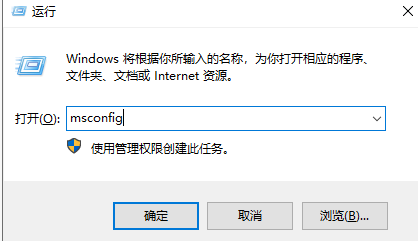
2.点击窗口的【服务】,勾选“隐藏所有Windows服务”前的框框,点击右下角的【全部禁用】。
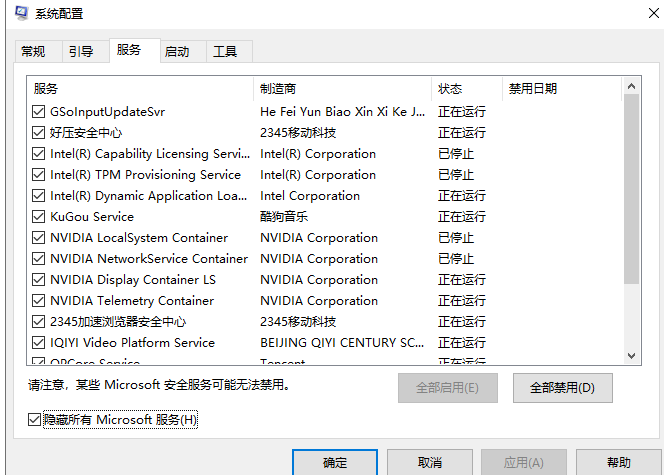
3.点击窗口上的【启动】,点击【打开任务管理器】。
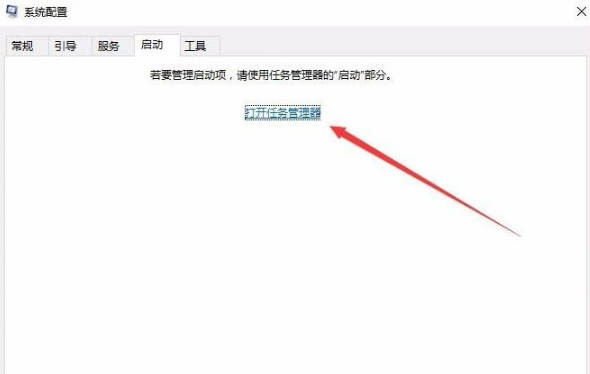
4.逐个点击右键,禁用开机启动。
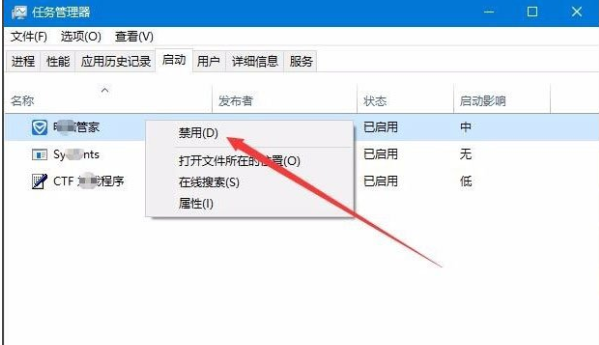
按以上步骤操作,我们的win10开机慢就解决好啦!






 立即下载
立即下载







 魔法猪一健重装系统win10
魔法猪一健重装系统win10
 装机吧重装系统win10
装机吧重装系统win10
 系统之家一键重装
系统之家一键重装
 小白重装win10
小白重装win10
 杜特门窗管家 v1.2.31 官方版 - 专业的门窗管理工具,提升您的家居安全
杜特门窗管家 v1.2.31 官方版 - 专业的门窗管理工具,提升您的家居安全 免费下载DreamPlan(房屋设计软件) v6.80,打造梦想家园
免费下载DreamPlan(房屋设计软件) v6.80,打造梦想家园 全新升级!门窗天使 v2021官方版,保护您的家居安全
全新升级!门窗天使 v2021官方版,保护您的家居安全 创想3D家居设计 v2.0.0全新升级版,打造您的梦想家居
创想3D家居设计 v2.0.0全新升级版,打造您的梦想家居 全新升级!三维家3D云设计软件v2.2.0,打造您的梦想家园!
全新升级!三维家3D云设计软件v2.2.0,打造您的梦想家园! 全新升级!Sweet Home 3D官方版v7.0.2,打造梦想家园的室内装潢设计软件
全新升级!Sweet Home 3D官方版v7.0.2,打造梦想家园的室内装潢设计软件 优化后的标题
优化后的标题 最新版躺平设
最新版躺平设 每平每屋设计
每平每屋设计 [pCon planne
[pCon planne Ehome室内设
Ehome室内设 家居设计软件
家居设计软件 微信公众号
微信公众号

 抖音号
抖音号

 联系我们
联系我们
 常见问题
常见问题



